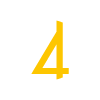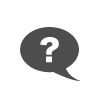AMADAS
アマダス はアマゾン マーケットプレイスへの出品ツールです。
大量の出品でも作業を効率よく行えるようアシストします。
ログインと初期設定
この手順では、「アマダス」を起動し、必要最低限の初期設定を行って基本的な利用を可能な状態にするまでの手順をご説明します。
①
アマダスを起動します

アマダスのアイコンをクリックしてください。
②
ログインします
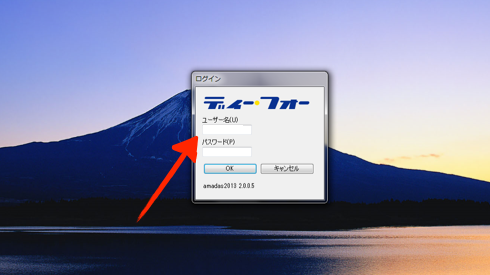
ユーザー名とパスワードを記入し『ok』を押してください。
③
「設定 & ヘルプ」を開きます
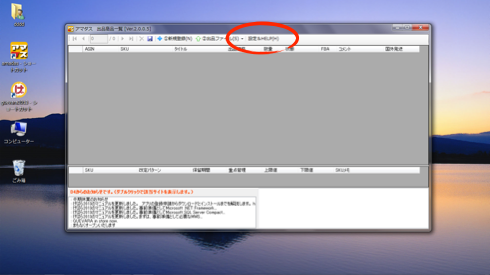
メニューバーの「設定 & HELP (H)」を選択してください。
④
「アマダス設定」を開きます

『アマダス設定』を押してください。
⑤
「マーケットプレイスID」を記入します
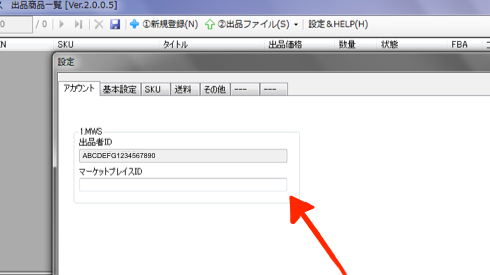
MWS登録時に「出品者ID」と一緒に表示されたIDを記入してください。
ここで一息つきましょう。
ここから先は少し慎重に行ってください。
⑥
基本設定に切り替えます
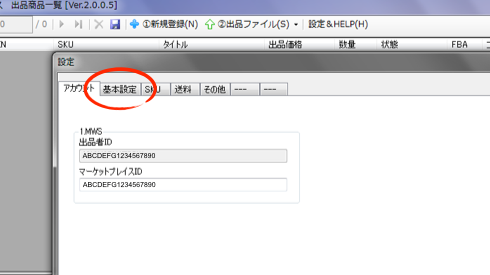
右隣の「基本設定」タブを選択します。
⑦
「各種ファイル格納フォルダ」を確認します
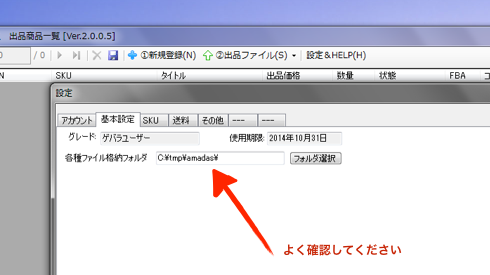
恐らくは C:¥tmp¥amadas¥ となっているはずです。
⑧
フォルダの参照を開きます
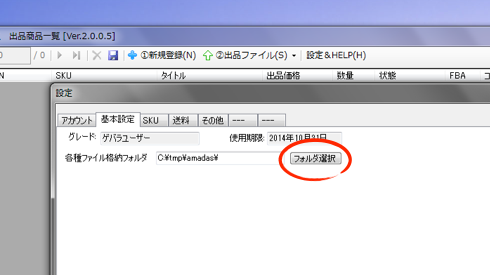
『フォルダ選択』ボタンを選択してください。
⑨
ローカルディスクを表示します
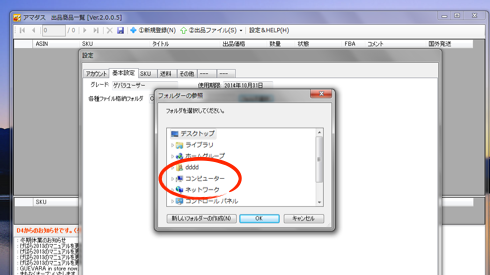
『コンピューター』を選択します。
⑩
ローカルディクを選択します
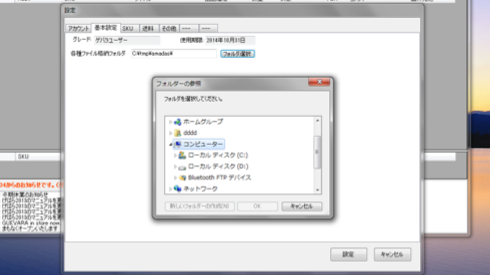
⑦で確認した文字列の先頭文字 ( C: や D: など ) と同じローカルディクスを選びます。
⑪
tmpフォルダを選択します
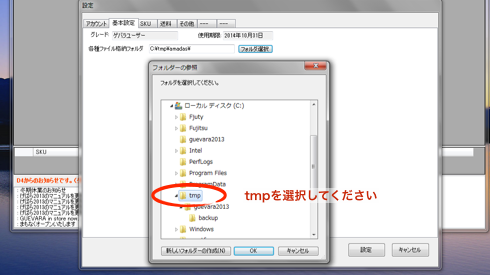
選択したローカルディク直下のtmpフォルダを探して選択します。
※見つからない場合は新しくtmpフォルダを作ってください。
⑫
新しいフォルダを作成します

『新しいフォルダーの作成 (N)』を押してください。
⑬
amadasと命名します

そのままamadsと入力します
⑭
フォルダー名を確定します
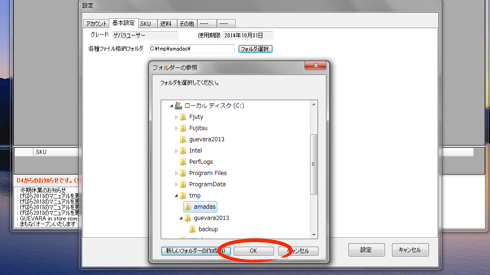
ENTERキーまたはRETURNキーを押してフォルダ名をamadasで確定してください。
⑮
設定を完了します
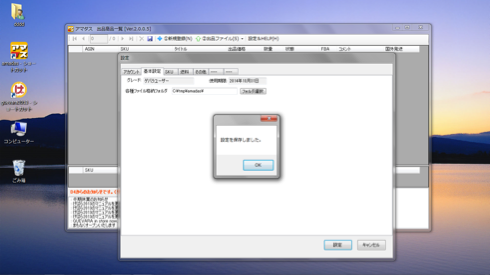
『ok』を押してフォルダ選択を確定し、『設定』を押して完了させてください。
おつかれさまでした !!
ここまでたどり着けば基本設定は問題ありません。
Copyright © 2015 D-FOUR.